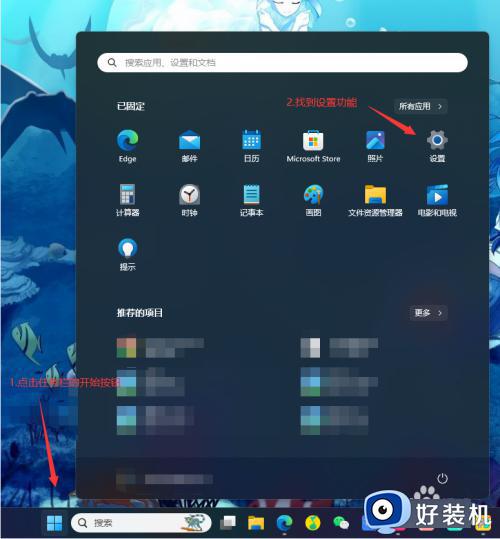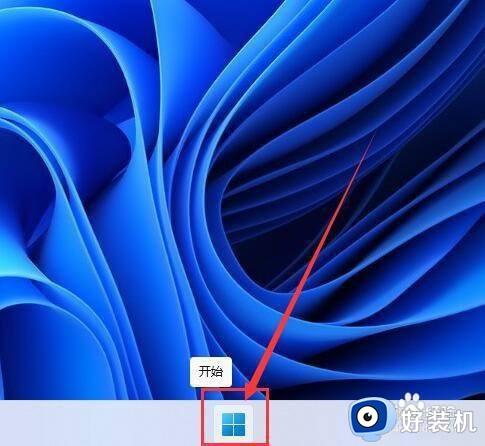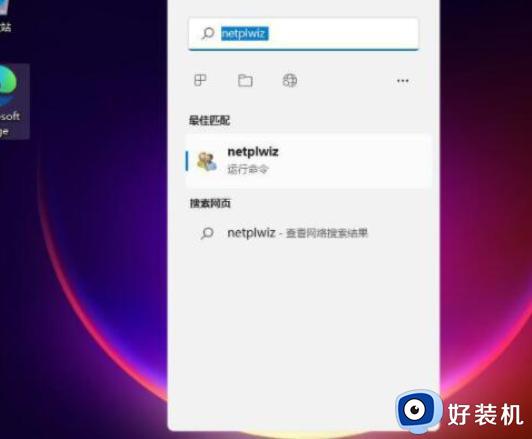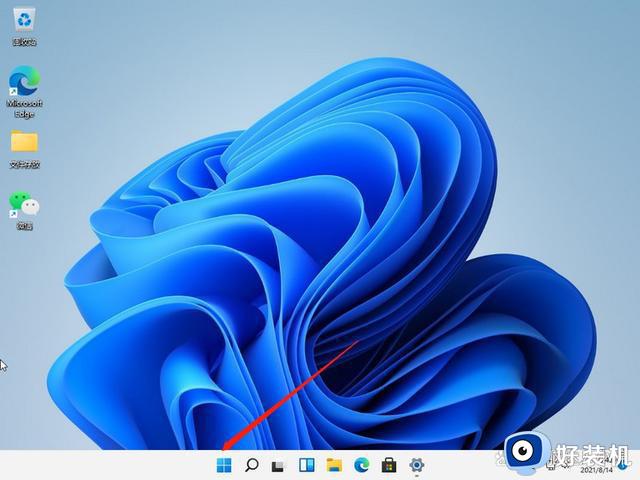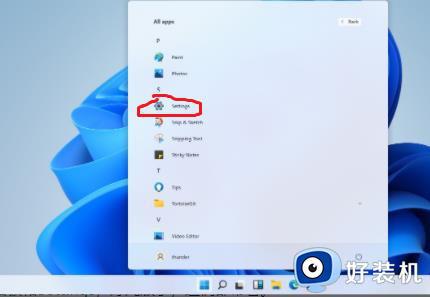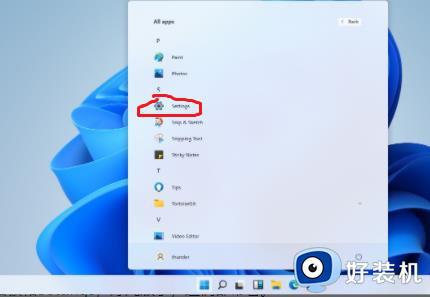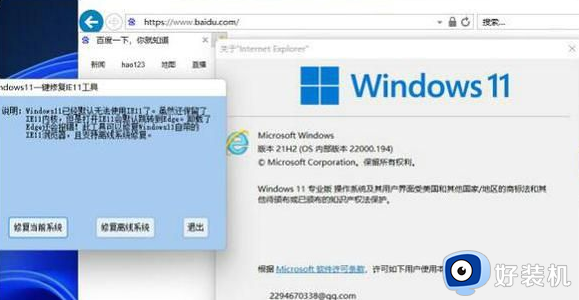电脑设置密码怎么设置win11 win11电脑密码在哪里设置
在入手新的win11电脑之后,相信大多用户都会通过设置开机登录密码来更好的保护个人隐私安全,不过众多小伙伴在刚接触win11系统的情况下,可能也不懂得电脑开机密码的设置,对此win11电脑密码在哪里设置呢?其实方法很简单,这里小编就给大家带来win11电脑设置密码怎么设置,以供大家参考。
推荐下载:微软最新系统win11下载
具体方法:
1、进入windows11系统桌面,在任务栏上点击第一个图标打开开始菜单;
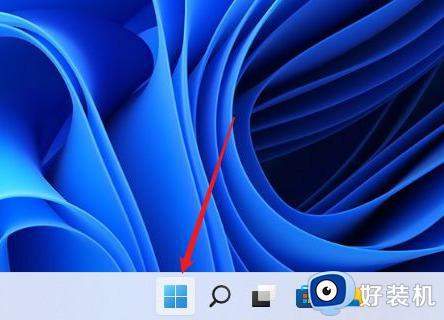
2、在开始菜单中点击打开“设置”,也可以直接在开始图标上右击鼠标打开“设置”菜单;
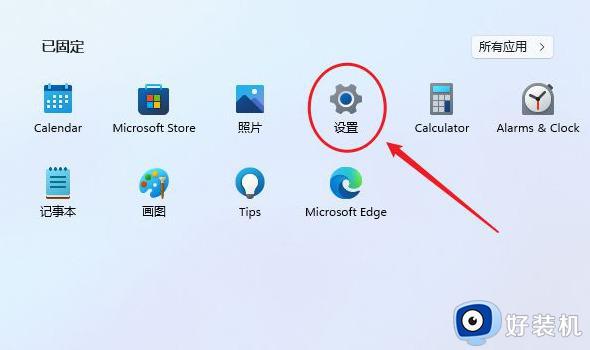
3、打开设置窗口,在左侧导航菜单中点击进入“账号”,进入账号管理界面;
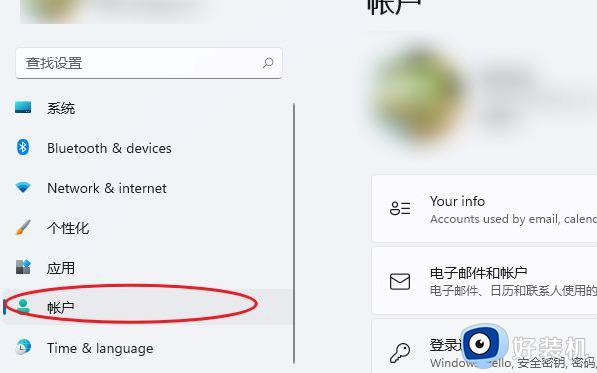
4、就可以看到一系列的账号相的设置,选项列表中点击进入“登录选项”;
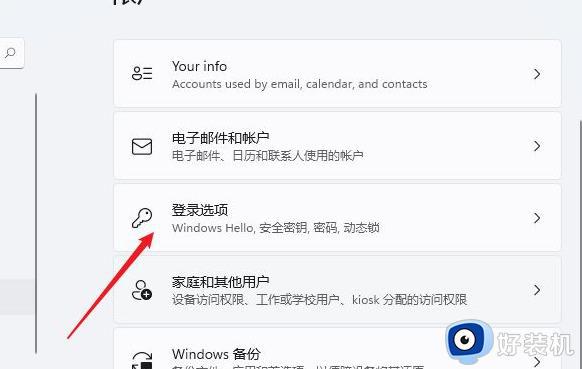
5、进入后可以看到多种不同的登录方式,有人脸、指纹、PIN码、密码、图片密码等。这里我们就选择“password”简单的密码选项;
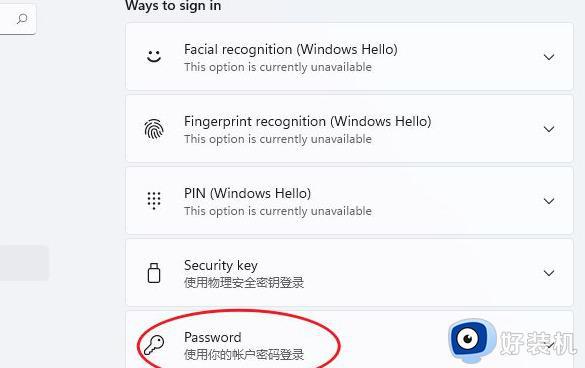
6、点击展开后显示出添加信息,点击【添加】按钮;
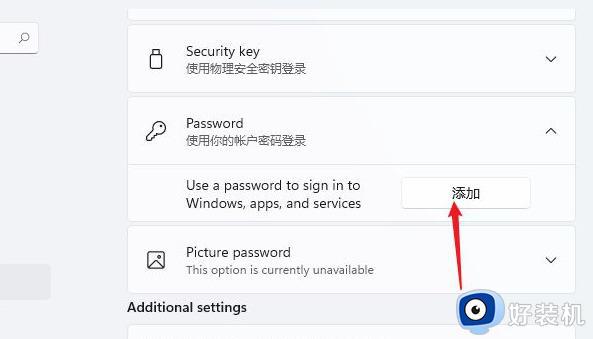
7、打开密码创建窗口,输入两次相同的密码与提示信息。点击【下一页】按钮直到完成,这样当前用户的开机密码就创建完成了,下次使用时就会提示输入密码。
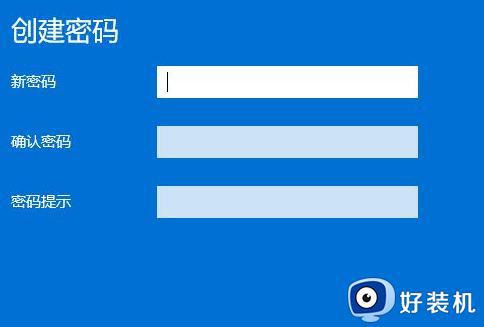
上述就是小编告诉大家的关于win11电脑设置密码怎么设置所有内容了,还有不懂得用户就可以根据小编的方法来操作吧,希望本文能够对大家有所帮助。